Mainos
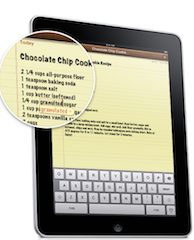 Nykyään on olemassa melko vähän artikkeleita ja videoita, joissa keskustellaan iPadin kirjoittamisen eduista ja haitoista. Jotkut iPad-käyttäjät näkevät lasin puoliksi täynnä ja suosittelevat sisäänrakennettua näppäimistöä kätevänä ja riittävänä työkaluna kun taas muut käyttäjät näkevät ominaisuuden askeleena taaksepäin, koska sen kirjoittaminen laitteeseen on liian vaikeaa laite.
Nykyään on olemassa melko vähän artikkeleita ja videoita, joissa keskustellaan iPadin kirjoittamisen eduista ja haitoista. Jotkut iPad-käyttäjät näkevät lasin puoliksi täynnä ja suosittelevat sisäänrakennettua näppäimistöä kätevänä ja riittävänä työkaluna kun taas muut käyttäjät näkevät ominaisuuden askeleena taaksepäin, koska sen kirjoittaminen laitteeseen on liian vaikeaa laite.
Huolimatta siitä, mitä ajattelemme ohjelmistonäppäimistöstä, se on mikä se on. Ja aivan kuten kirjoittamalla iPhoneen ja iPod touchiin, on joitain temppuja, joiden avulla aloittelijat, jotka eivät tunne Applen kannettavia laitteita, voivat oppia tekemään kirjoittamisen mahdolliseksi iPadilla.
Oikea tapa sijoittaa iPad?
Ensinnäkin, mitä parempia ja nopeampia kirjoitustaidot ovat perinteisellä ulkoisella näppäimistöllä, sitä helpompi aika sinulla on iPad-ohjelmistonäppäimistöllä. Henkilökohtaisesti en usko, että sinun pitäisi yrittää kirjoittaa iPadiin samalla tavalla kuin kirjoitat iPhoneen tai iPod touchiin. Yritettäessä pitää iPadia kiinni ja kirjoittaa peukaloillasi saadaan aikaan hämärtävä kokemus.
Tässä on video, joka kuvaa seuraavaa:
Kokemukseni perusteella mielestäni useimmat ihmiset kirjoittavat iPadiin vaakasuorassa asennossa 2–4 sormella, kuten tässä videossa tehdään. Näppäimistö on melkein yhtä suuri kuin ulkoinen näppäimistö, mutta siinä ei ole kosketusnäppäimiä tavalliselta näppäimistöltä. Sinun on pidettävä sormesi ylöspäin iPadin näppäimistön näppäimien yläpuolella, ja joskus ne liukuvat ja osuvat väärään näppäimeen.
Saatat joutua katsomaan myös näppäimiä enemmän kuin näyttöä kirjoittaessasi. Mutta käyttämällä seuraavia vinkkejä, sinun kannattaa yrittää pitää silmäsi näytöllä niin paljon kuin mahdollista.
Ehdotuksia ja korjauksia
Applen matkapuhelimien ohjelmistonäppäimistön hyödyllisin ominaisuus on, että kirjoittaessasi laitteet ehdottavat mahdollisia sanoja, joita yrität kirjoittaa. Sanasta riippuen ehdotus saattaa ilmestyä, kun olet kirjoittanut kolme ensimmäistä tai neljä kirjainta. Lyhyet sanat, kuten “minä”, “sinä” ja “an”, eivät saa ehdotettua oikeinkirjoitusta.
Jos et ole koskaan kirjoittanut ohjelmistonäppäimistöä, käynnistä iPadin Notebook-sovellus ja aseta laite vaakatilaan avataksesi näppäimistön suuremman version. Aloita lauseen kirjoittaminen, mukaan lukien monisanat sanat. Alat nähdä, että ehdotetut sanat ilmestyvät kirjoitettaessa. Kun sanaa ehdotetaan, paina välilyöntiä hyväksyäksesi se. Jos et halua sanaa, napauta sana vieressä olevaa pientä x -merkkiä, niin se katoaa.

Kun kirjoitat väärin kirjoitettua sanaa tai kirjoitusvirhettä (ja usko minua, kirjoitat melko vähän), iPad ehdottaa korjausta ja napauta taas välilyöntiä hyväksyäksesi sana.
Käytetyimmät sanat
Kirjoittamisen viimeistelyominaisuus toimii todella hyvin sananopinnoissa, kuten “ei voi”, “se on”, “he ovat” jne. Sinun ei tarvitse kirjoittaa apostrofia tällaisille sanoille. Kirjoita vain "theyre" ja apostrofi kirjoitetaan automaattisesti sinulle, kun osut välilyöntiä.

Sama koskee monia oikeita substantiivit, kuten “iTunes”, “iPad” tai “Twitter”. Jos se ei ehdota oikeaa oikeinkirjoitusta, mukaan lukien kirjoita isoilla kirjaimilla, tee vain korjaus itse ja seuraavan kerran kirjoittaessasi sana, oikean oikeinkirjoituksen tulisi tulla sanana ehdotus.
Joten jos katsot näyttöä kirjoittaessasi, pystyt hyödyntämään paremmin ehdotus- ja korjausominaisuutta.
Poista automaattinen korjaus käytöstä
Jos et halua häiritä automaattista korjausominaisuutta, käynnistä vain asetukset, valitse Yleiset> Näppäimistö, kytke automaattinen korjaus pois päältä. Se on oletuksena päällä.
Muokkaus - leikkaa, kopioi ja liitä
Toinen ominaisuus, josta haluat tietää iPadin kanssa, on kyky valita sanoja ja poistaa, kopioida ja liittää niitä.
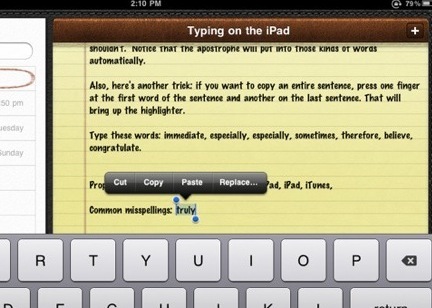
Kirjoita lause Notebook-sovellukseen. Kaksoisnapauta nyt sanaa, jolloin se korostuu ja valitaan. Ponnahdusvalikko tulee näkyviin valitun sanan leikkaamiseksi tai kopioimiseksi. Toinen vaihtoehto on kopioidun valinnan liittäminen, ja lopuksi voi olla vaihtoehto korvata sana sillä, jonka iPad mielestä on sana, jota yrität kirjoittaa.
Jos kosketat sanaa kolminkertaisesti melko nopeasti, koko sanarivi korostuu ja valitaan.

Kun yksi tai useampi sana on korostettu, huomaat, että voit vetää yhtä tai molempia sinisistä tapista lisätäksesi valintaa.
Pääkaupungit ja ajanjaksot
Kun kirjoitat ja saapuu lauseen loppuun, voit kaksoisnapauttaa välilyöntiä ja se kirjoittaa pisteen sinulle. Kun aloitat seuraavan virkkeen kirjoittamisen, sanan ensimmäinen kirjain kirjoitetaan isoilla kirjaimilla.
Ääniviestinnät ja kansainväliset asetukset
Kaksi muuta iPadin kirjoittamisominaisuutta ovat ääni-asetukset ja kansainvälinen näppäimistö.
Tuoda markkinoille Asetukset> VoiceOver> Ota käyttöön. Tämä antaa sinulle vaihtoehtoja äänivihjeisiin ja valitun tekstin äänen lukemiseen. Oletuksena ominaisuus puhuu myös merkkejä ja sanoja kirjoittaessasi. Sinulla on vaihtoehtoja puhua vain merkkejä, sanoja tai mitään. iPadin käyttöohjeet on paljon muita ohjeita tämän ominaisuuden käyttämisestä.
Jos haluat kirjoittaa muulla kielellä oletuskielen viereen, valitse Asetukset> Yleiset> Kielija valitse kieli, jota haluat käyttää.
Harjoittelu, harjoittelu, harjoittelu
Voin melko vakuuttaa teille, että kirjoittaminen iPadin ohjelmistonäppäimistöllä ei ole jotain, jota puolustatte keskustellessasi iPadin vihollisista. Edes Steve Jobs ei antanut näppäimistölle luokkaa “eikö se ole siisti”.
Mutta sisäänrakennetun näppäimistön mukavuus tekee iPadista vielä kannettavan ja vähemmän muistikirjan tai kannettavan tietokoneen kaltaisen. Se on hyödyllinen kirjoittamalla lyhyitä sähköpostiviestejä, URL-osoitteita, tweettejä ja foorumin kommentteja. Mitä enemmän sitä käytät, sitä helpompaa on kirjoittaa sitä.
Siellä on ainakin yksi sovellus, TapTyping, App Storesta, joka tarjoaa oppaita kirjoittamiseen iPadilla. Se maksoi 5,99 dollaria. Haluat ehkä tarjota ilmaisen online-ratkaisun, TypingWeb, kokeile myös.
Voit käyttää iPadin kanssa myös virallista Applen ulkoista näppäimistöä tai kolmannen osapuolen Bluetooth-näppäimistöä pitkien kirjoitusten tekemistä varten.
Henkilökohtaisesti minulla on kunnossa sisäänrakennetun näppäimistön kanssa, vaikka toivottavasti siellä saattaa olla joitain parempia vaihtoehtoja lähitulevaisuudessa. Sillä välin kerro meille kokemuksistasi näppäimistön kanssa. Tunnetko sinusta mukavan kirjoittaa sitä? Jaa vinkkejä ja temppuja, joiden avulla voit kirjoittaa laitteeseen paremmin.
Bakari on freelance-kirjailija ja valokuvaaja. Hän on pitkäaikainen Mac-käyttäjä, jazz-musiikin fani ja perheen mies.


